> **学习目标:**
> 能够写出移动端触屏事件
> 能够写出常见的移动端特效
> 能够使用移动端开发插件开发移动端特效
> 能够使用移动端开发框架开发移动端特效
> 能够写出 sessionStorage 数据的存储以及获取
> 能够写出 localStorage 数据的存储以及获取
> 能够说出它们两者的区别
## 1.2. 移动端常见特效
### 1.2.1 案例: 移动轮播图
`移动端轮播图功能和基本PC端一致。`
1. 可以自动播放图片
2. 手指可以拖动播放轮播图
### 1.2.2. 案例分析:
css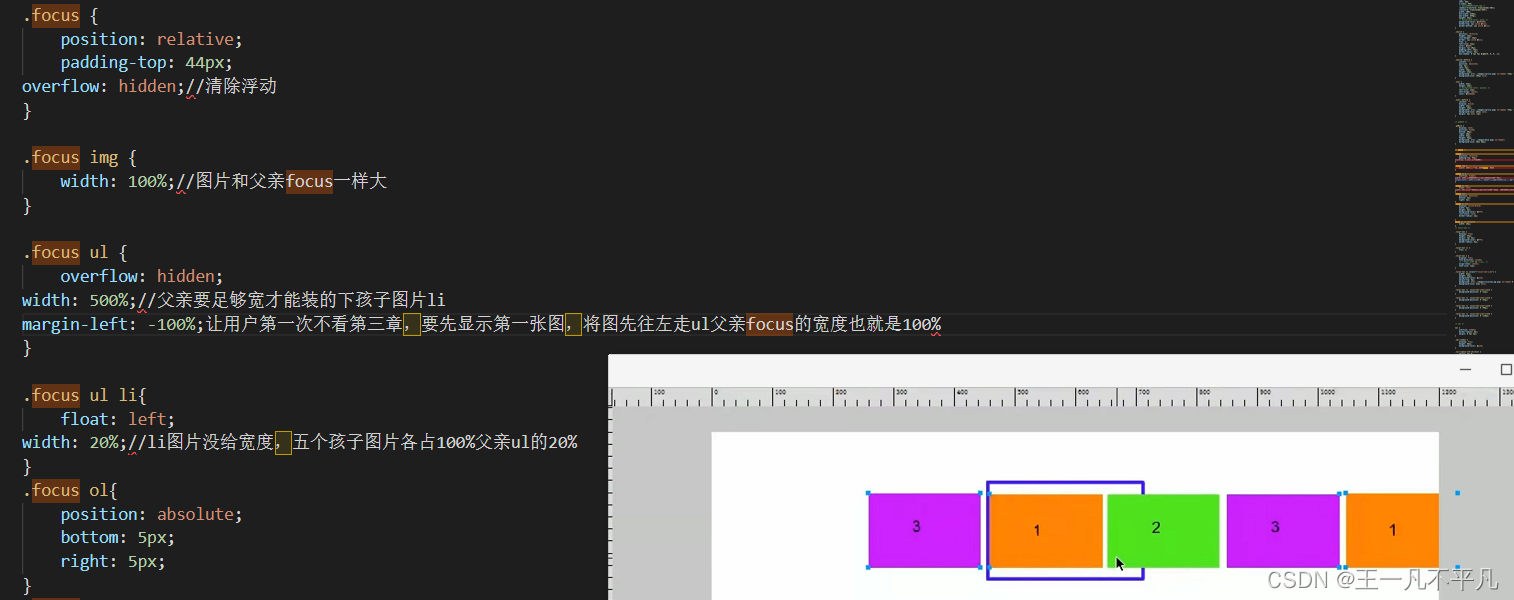
1. 自动播放功能
2. 开启定时器
3. 移动端移动,可以使用translate 移动
4. 想要图片优雅的移动,请添加过渡效果!)
1. 自动播放功能-无缝滚动
2. 注意,我们判断条件是要等到图片滚动完毕再去判断,就是过渡完成后判断
3. 此时需要添加检测过渡完成事件 transitionend
4. 判断条件:如果索引号等于 3 说明走到最后一张图片,此时 索引号要复原为 0
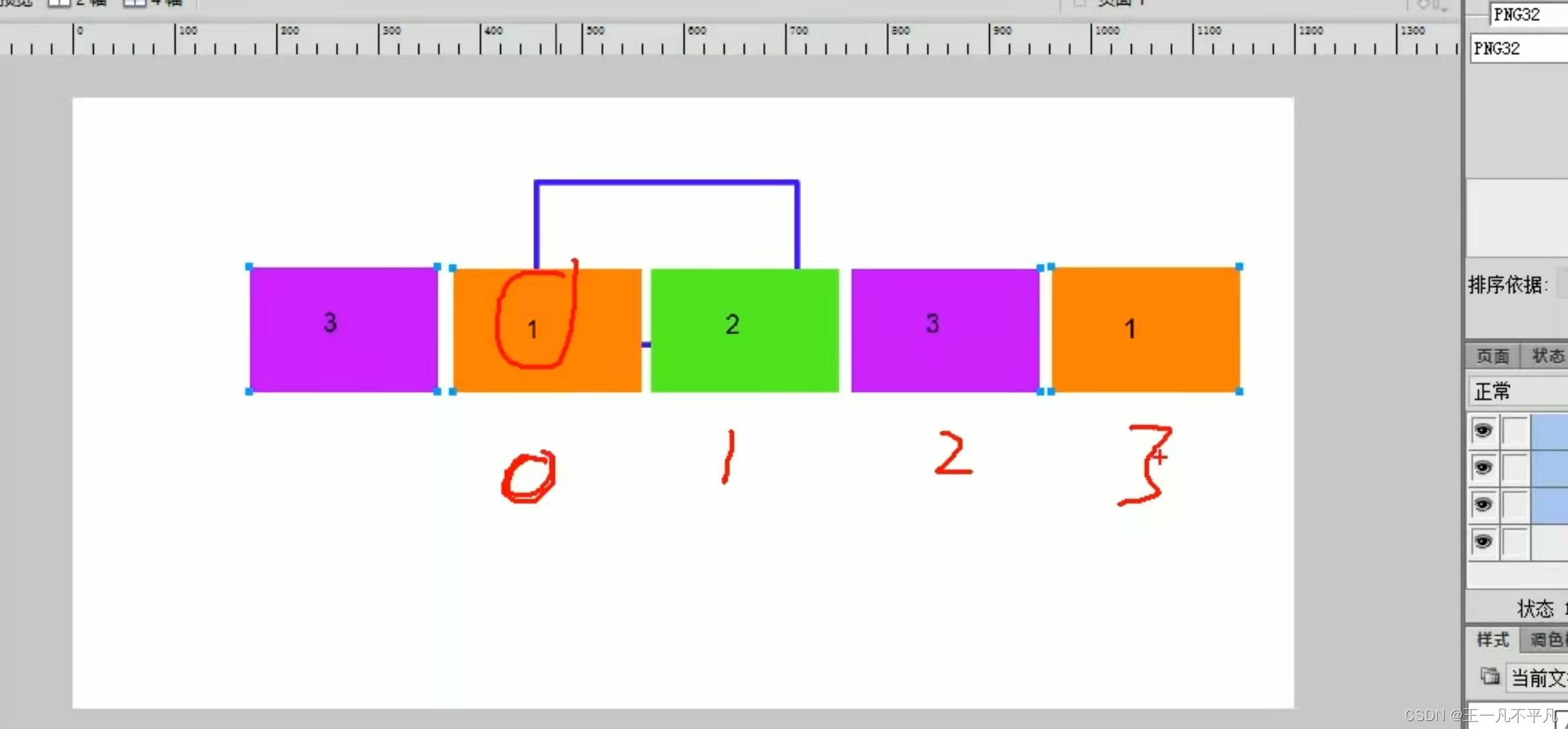
5. 此时图片,去掉过渡效果,然后移动
6. 如果索引号小于0, 说明是倒着走, 索引号等于2
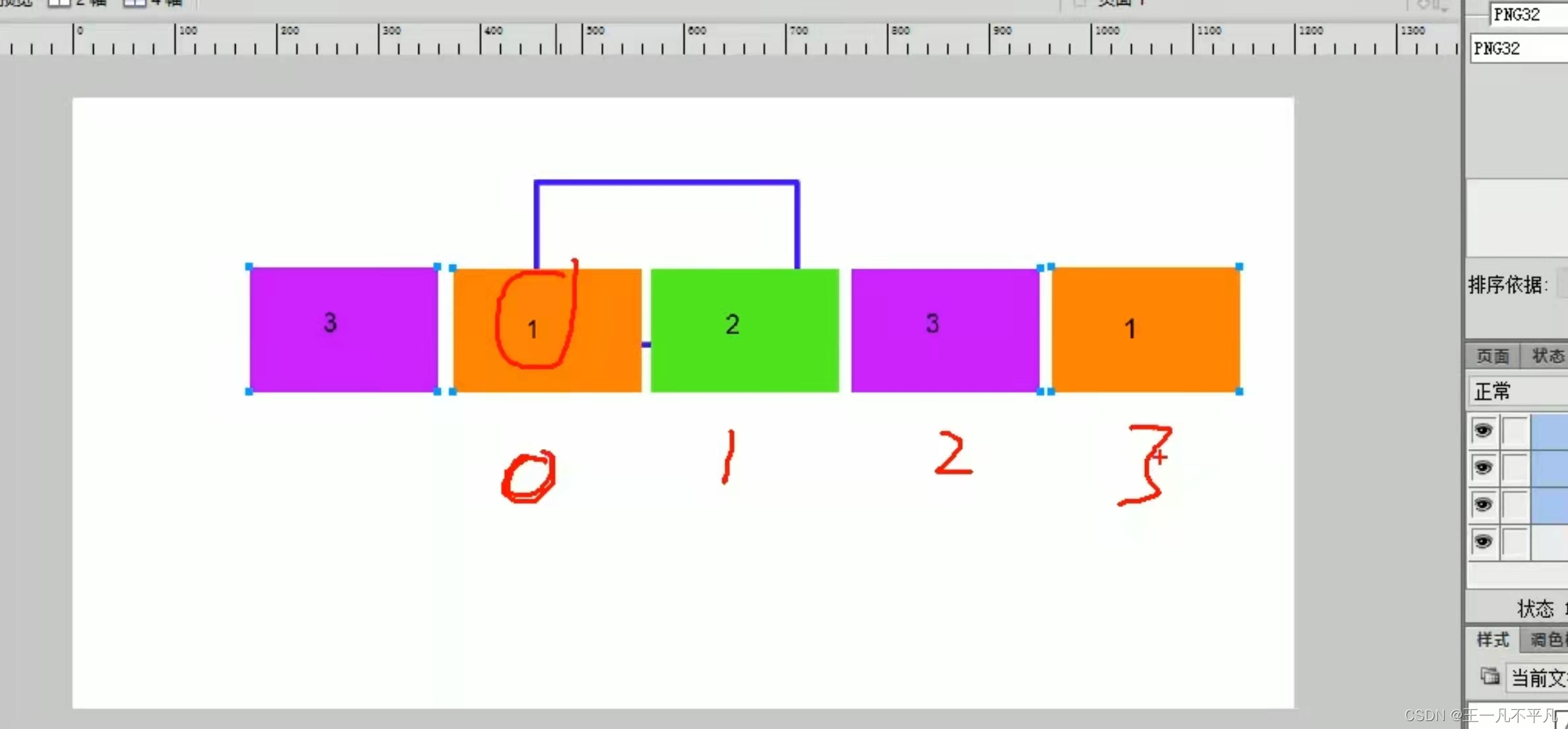
7. 此时图片,去掉过渡效果,然后移动
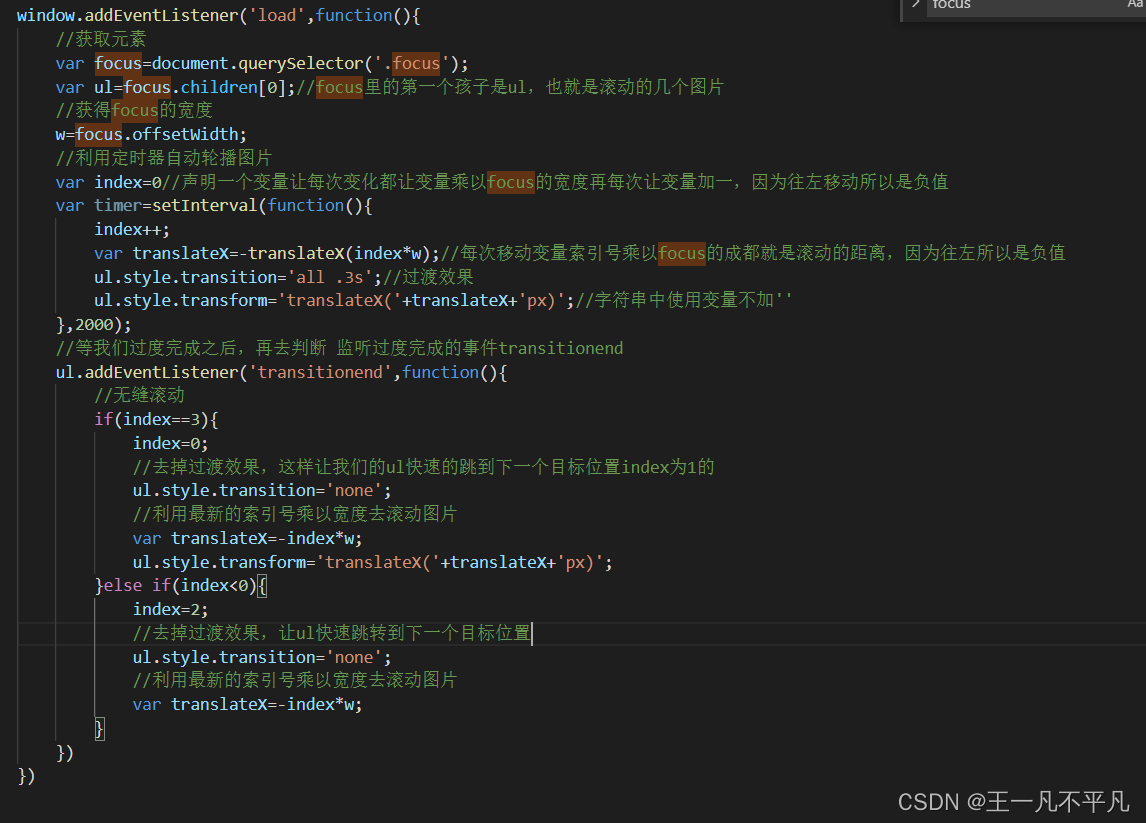
## 1.2.3 classList 属性
classList属性是HTML5新增的一个属性,返回元素的类名。但是ie10以上版本支持。
该属性用于在元素中添加,移除及切换 CSS 类。有以下方法
**添加类:**
element.classList.add(’类名’);
```javascript
focus.classList.add('current');
**移除类:**
element.classList.remove(’类名’);
```javascript
focus.classList.remove('current');
**切换类:**
element.classList.toggle(’类名’); 自动判断有没有类,有就去掉这个类,没有就加上这个类
<style>
.bg{
background-color: black;
}
</style>
</head>
<body>
<button></button>
<script>
var btn=document.querySelector('button');
btn.addEventListener('click',function(){
document.body.classList.toggle('bg'); 只要一点击就会给按钮加上这个类,再点击就会取消这个类自动判断有没有类,有就去掉这个类,没有就加上这个类
})
</script>
`注意:以上方法里面,所有类名都不带点`
### 1.2.4. 案例分析
小圆点跟随变化效果
2. 把ol里面li带有current类名的选出来去掉类名 remove
3. 让当前索引号的小li 加上 current add
4. 但是,是等着过渡结束之后变化,所以这个写到 transitionend 事件里面

手指滑动轮播图
2. 本质就是ul跟随手指移动,简单说就是移动端拖动元素
3. 触摸元素touchstart: 获取手指初始坐标
4. 移动手指touchmove: 获取移动后的手指坐标,计算手指的滑动距离,并且移动盒子
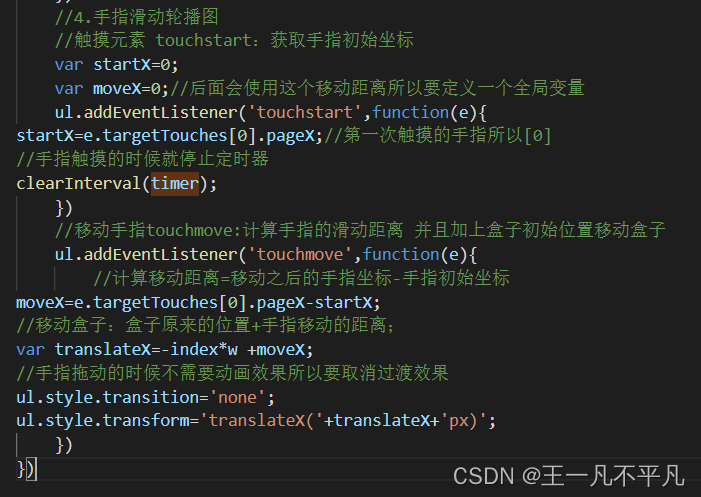
5. 离开手指touchend: 根据滑动的距离分不同的情况
6. 如果移动距离小于某个像素 就回弹原来位置
7. 如果移动距离大于某个像素就上一张下一张滑动。
8. 滑动也分为左滑动和右滑动判断的标准是 移动距离正负 如果是正值就是右滑 反之负值是左滑
//如果是右滑就是播放上一张moveX是正值 因为大的滑动后的x轴减去小的初始值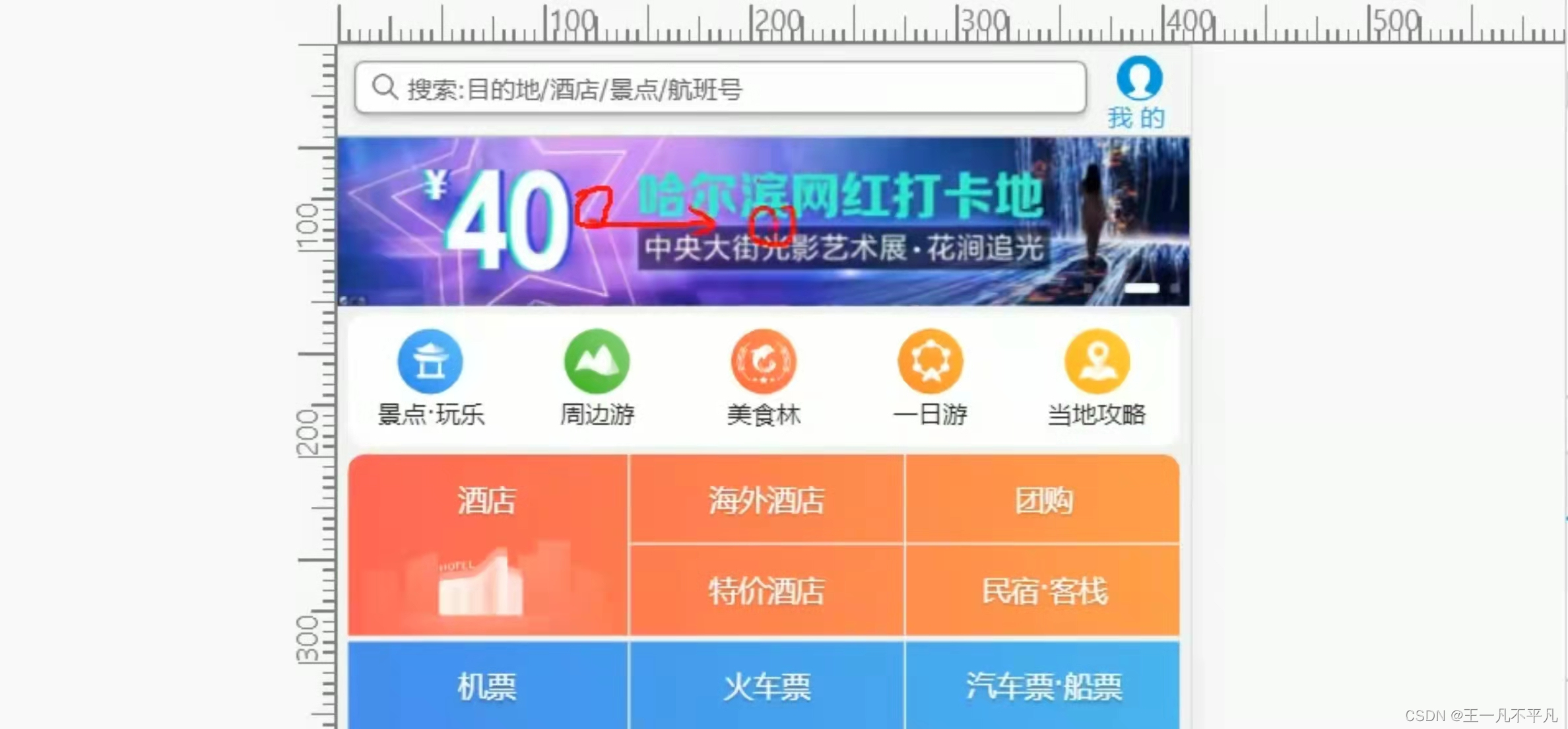
//如果是左滑就是播放下一张moveX是负值 因为小的滑动后的x轴减去大的初始值
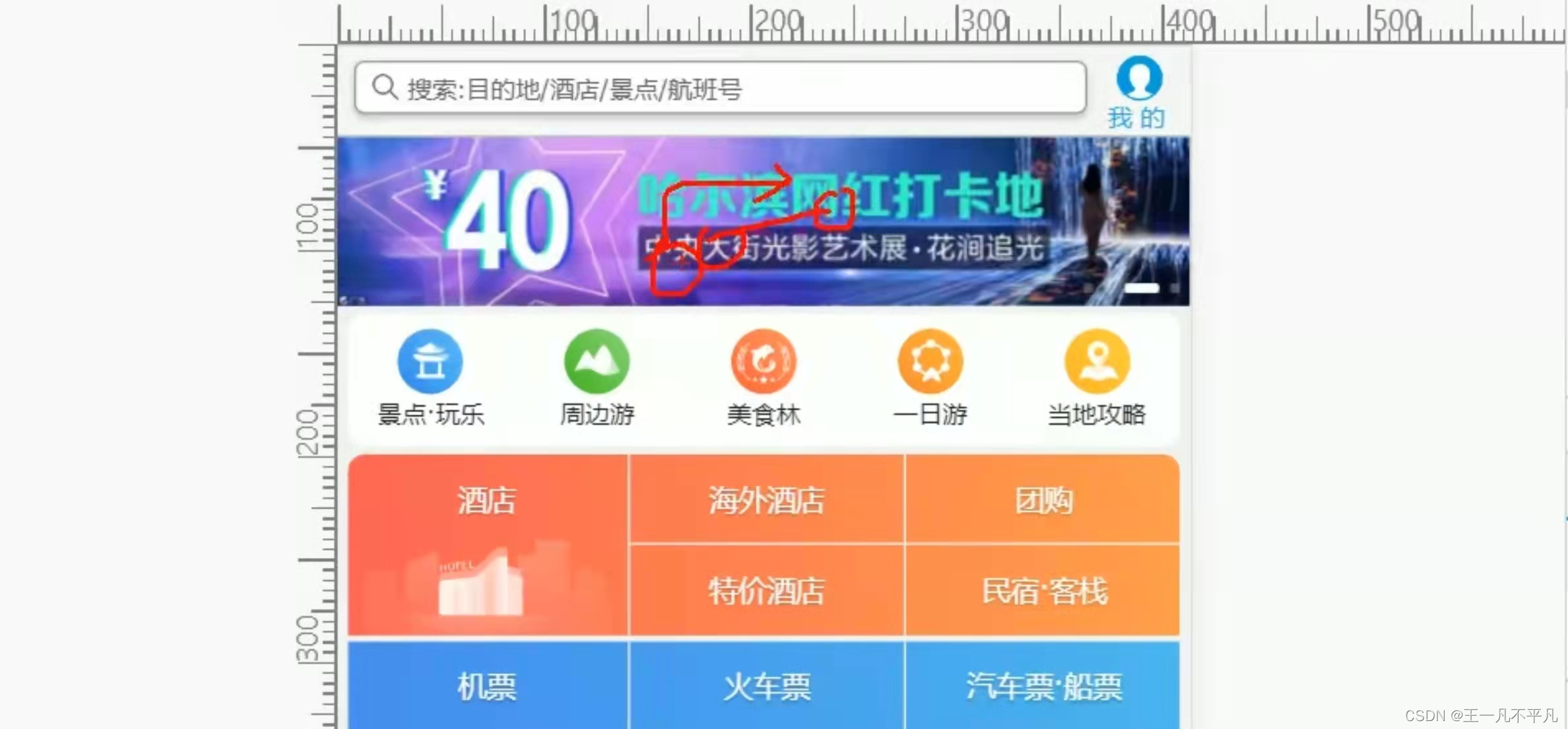
9. 如果是左滑就播放下一张 (index++)
10. 如果是右滑就播放上一张 (index--)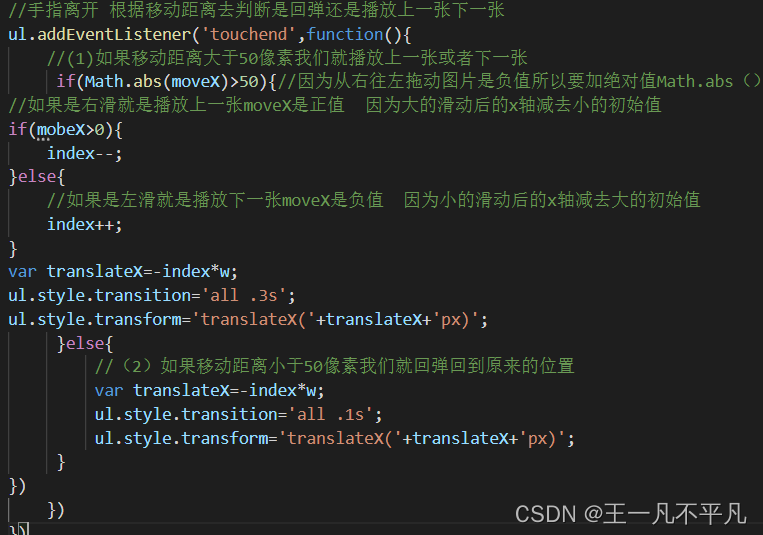 ### 1.3.1. 案例:返回顶部
### 1.3.1. 案例:返回顶部
当页面滚动某个地方,就显示,否则隐藏
点击可以返回顶部
### 1.3.2.案例分析
1. 滚动某个地方显示
2. 事件:scroll页面滚动事件
3. 如果被卷去的头部(window.pageYOffset )大于某个数值
4. 点击,window.scroll(0,0) 返回顶部
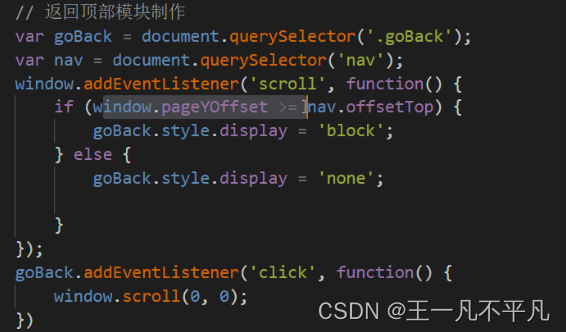
## 1.4. click 延时解决方案
移动端 click 事件会有 300ms 的延时,原因是移动端屏幕双击会缩放(double tap to zoom) 页面。
解决方案:
1. 禁用缩放。 浏览器禁用默认的双击缩放行为并且去掉300ms 的点击延迟。
```html
<meta name="viewport" content="user-scalable=no">
```
2.利用touch事件自己封装这个事件解决300ms 延迟。
原理就是:
1. 当我们手指触摸屏幕,记录当前触摸时间
2. 当我们手指离开屏幕, 用离开的时间减去触摸的时间
3. 如果时间小于150ms,并且没有滑动过屏幕, 那么我们就定义为点击
代码如下:
```javascript
//封装tap,解决click 300ms 延时
function tap (obj, callback) {
var isMove = false;
var startTime = 0; // 记录触摸时候的时间变量
obj.addEventListener('touchstart', function (e) {
startTime = Date.now(); // 记录触摸时间
});
obj.addEventListener('touchmove', function (e) {
isMove = true; // 看看是否有滑动,有滑动算拖拽,不算点击
});
obj.addEventListener('touchend', function (e) {
if (!isMove && (Date.now() - startTime) < 150) { // 如果手指触摸和离开时间小于150ms 算点击
callback && callback(); // 执行回调函数
}
isMove = false; // 取反 重置
startTime = 0;
});
}
//调用
tap(div, function(){ // 执行代码 });
```
3. 使用插件。fastclick 插件解决300ms 延迟。
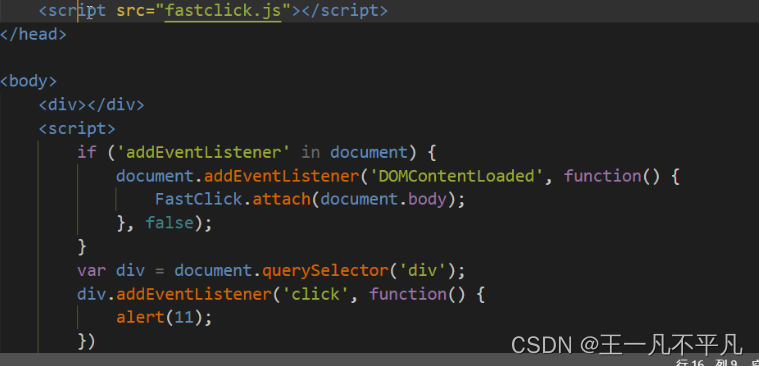
## 1.5. 移动端常用开发插件
### 1.5.1. 什么是插件
移动端要求的是快速开发,所以我们经常会借助于一些插件来帮我完成操作,那么什么是插件呢?
JS 插件是 js 文件,它遵循一定规范编写,方便程序展示效果,拥有特定功能且方便调用。如轮播图和瀑布流插件。
特点:它一般是为了解决某个问题而专门存在,其功能单一,并且比较小。
我们以前写的animate.js 也算一个最简单的插件
fastclick 插件解决 300ms 延迟。 使用延时
GitHub官网地址: [https://](https://github.com/ftlabs/fastclick)[github.com/ftlabs/fastclick](https://github.com/ftlabs/fastclick)
### 1.5.2. 插件的使用
1. 引入 js 插件文件。
2. 按照规定语法使用。
3. fastclick 插件解决 300ms 延迟。 使用延时
4. GitHub官网地址: https://github.com/ftlabs/fastclick
```javascript
if ('addEventListener' in document) {
document.addEventListener('DOMContentLoaded', function() {
FastClick.attach(document.body);
}, false);
}
### 1.5.3. Swiper 插件的使用
中文官网地址: https://www.swiper.com.cn/
可以在官网查看中文教程
1. 引入插件相关文件,在swiper文件里面的swiper.css和swiper.js
2. 按照规定语法使用。官网下载的文件里的demos找到要的效果的编号例如030....右键点击查看网页源代码分别复制css,html,js在相应的位置调用,添加HTML内容。Swiper7的默认容器是'.swiper',Swiper6之前是'.swiper-container'。
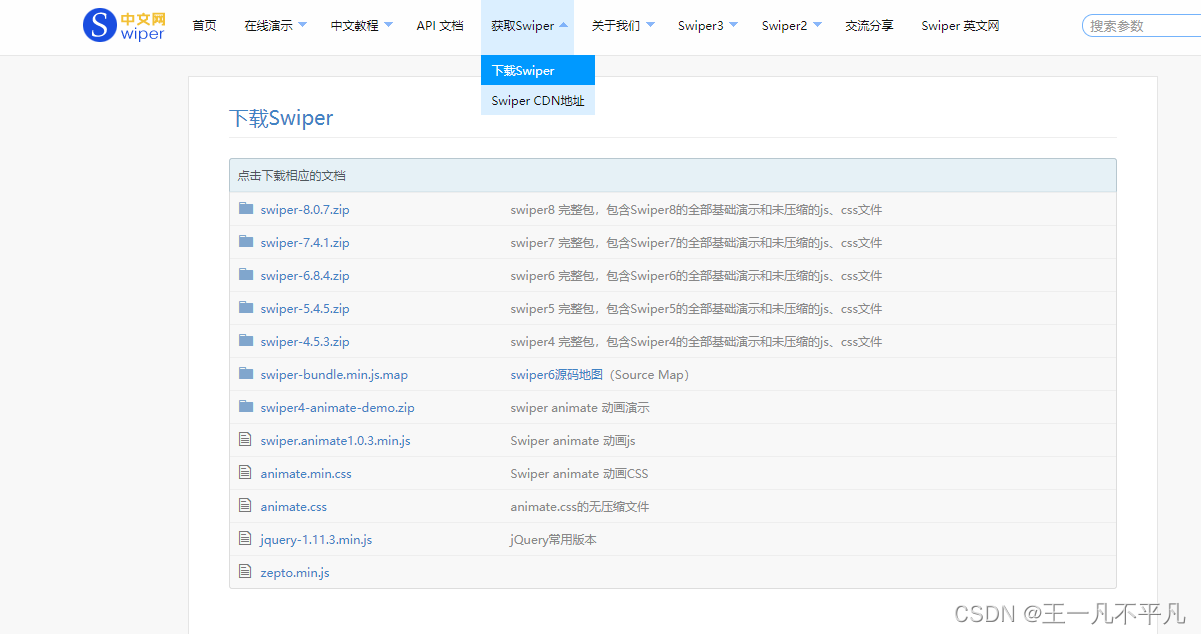
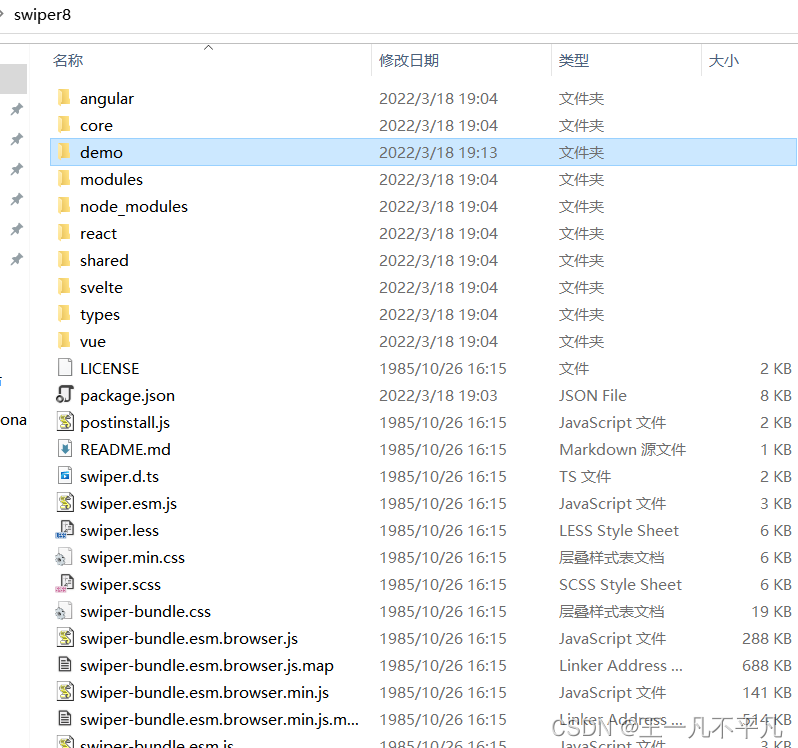
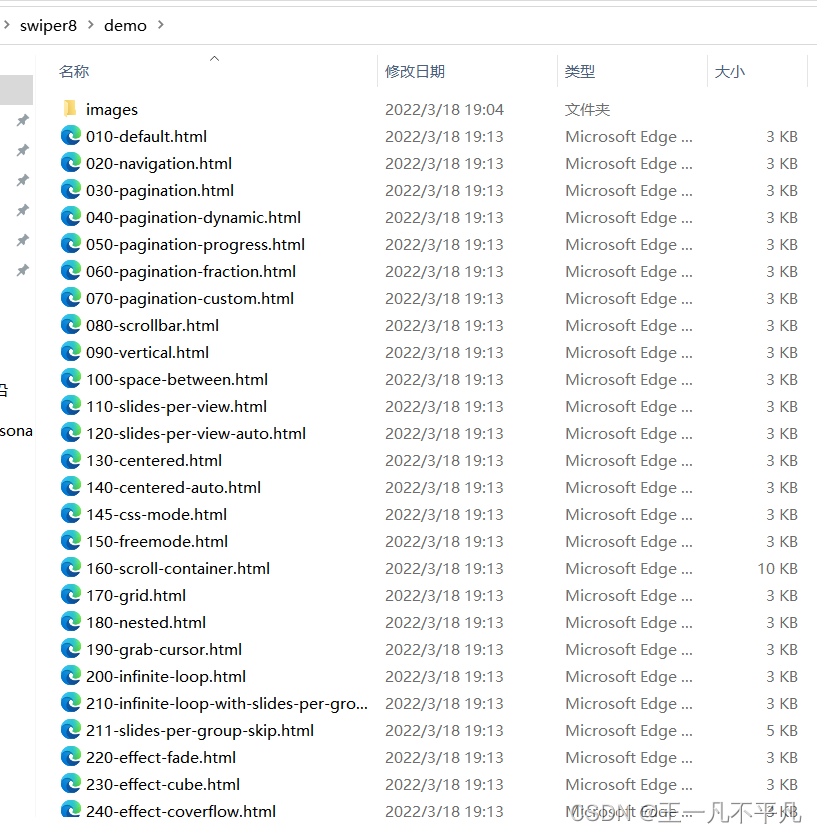
### 1.5.4. 其他移动端常见插件
lsuperslide: http://www.superslide2.com/
l iscroll: https://github.com/cubiq/iscroll
### 1.5.5. 插件的使用总结
1.确认插件实现的功能
2.去官网查看使用说明
3.下载插件
4.打开demo实例文件,查看需要引入的相关文件,并且引入
5.复制demo实例文件中的结构html,样式css以及js代码
6.根据我们想要的样式修改样式
### 1.5.6. 移动端视频插件 zy.media.js
H5 给我们提供了 video 标签,但是浏览器的支持情况不同。
不同的视频格式文件,我们可以通过source解决。
但是外观样式,还有暂停,播放,全屏等功能我们只能自己写代码解决。
这个时候我们可以使用插件方式来制作。
我们可以通过 JS 修改元素的大小、颜色、位置等样式。
## 1.6. 移动端常用开发框架
### 1.6.1. 移动端视频插件 zy.media.js
框架,顾名思义就是一套架构,它会基于自身的特点向用户提供一套较为完整的解决方案。框架的控制权在框架本身,使用者要按照框架所规定的某种规范进行开发。
插件一般是为了解决某个问题而专门存在,其功能单一,并且比较小。
前端常用的框架有 Bootstrap、Vue、Angular、React 等。既能开发PC端,也能开发移动端
前端常用的移动端插件有 swiper、superslide、iscroll等。
框架: 大而全,一整套解决方案
插件: 小而专一,某个功能的解决方案
### 1.6.2. Bootstrap
Bootstrap 是一个简洁、直观、强悍的前端开发框架,它让 web 开发更迅速、简单。
它能开发PC端,也能开发移动端
Bootstrap JS插件使用步骤:
1.引入相关js 文件
2.复制HTML 结构
3.修改对应样式
4.修改相应JS 参数
## 1.7. 本地存储
随着互联网的快速发展,基于网页的应用越来越普遍,同时也变的越来越复杂,为了满足各种各样的需求,会经常性在本地存储大量的数据,HTML5规范提出了相关解决方案。
### 1.7.1.本地存储特性
1、数据存储在用户浏览器中
2、设置、读取方便、甚至页面刷新不丢失数据
3、容量较大,sessionStorage约5M、localStorage约20M
4、只能存储字符串,可以将对象JSON.stringify() 编码后存储
### 1.7.2.window.sessionStorage
1、生命周期为关闭浏览器窗口
2、在同一个窗口(页面)下数据可以共享
3、以键值对的形式存储使用 eg:class=2;
存储数据:
```javascript
sessionStorage.setItem(key, value)
```
获取数据:
```javascript
sessionStorage.getItem(key)
```
删除数据:
```javascript
sessionStorage.removeItem(key)
```
清空数据:(所有都清除掉)
```javascript
sessionStorage.clear()
```
### 1.7.3.window.localStorage
1、声明周期永久生效,除非手动删除 否则关闭页面也会存在
2、可以多窗口(页面)共享(同一浏览器可以共享)
3. 以键值对的形式存储使用
存储数据:
```javascript
localStorage.setItem(key, value)
```
获取数据:
```javascript
localStorage.getItem(key)
```
删除数据:
```javascript
localStorage.removeItem(key)
```
清空数据:(所有都清除掉)
```javascript
localStorage.clear()
``
### 1.7.4.案例:记住用户名
如果勾选记住用户名, 下次用户打开浏览器,就在文本框里面自动显示上次登录的用户名
#### 案例分析
1. 把数据存起来,用到本地存储
2. 关闭页面,下次打开也可以显示用户名,所以用到localStorage
3. 打开页面,先判断是否有这个用户名,如果有,就在表单里面显示用户名,并且勾选复选框
4. 当复选框发生改变的时候change事件
5. 如果勾选,就存储,否则就移除
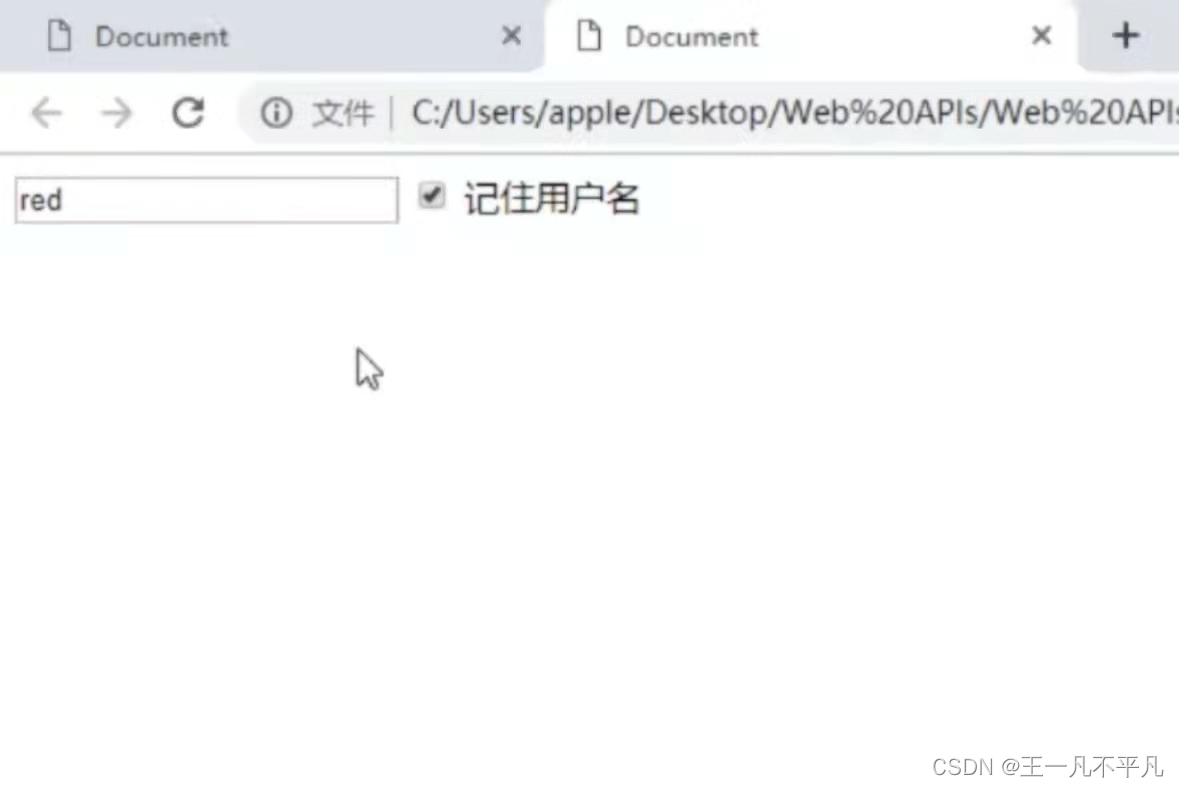
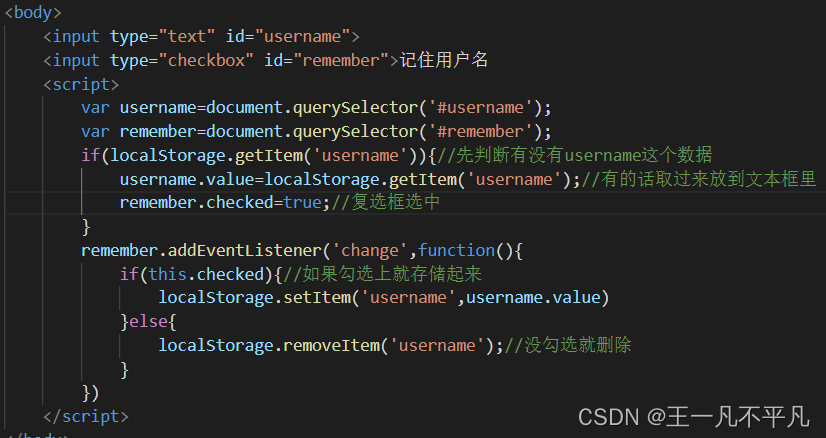







 本文详细介绍了移动端开发中的关键知识点,包括移动端触屏事件的实现、常见特效如轮播图的创建、使用classList属性操作元素类名、解决click延时问题的方法,以及如何使用fastclick插件。同时,深入讲解了sessionStorage和localStorage的使用及区别,以及它们在本地存储数据的应用。最后,探讨了移动端开发框架Bootstrap和视频插件zy.media.js的使用,以及如何实现记住用户名的功能。
本文详细介绍了移动端开发中的关键知识点,包括移动端触屏事件的实现、常见特效如轮播图的创建、使用classList属性操作元素类名、解决click延时问题的方法,以及如何使用fastclick插件。同时,深入讲解了sessionStorage和localStorage的使用及区别,以及它们在本地存储数据的应用。最后,探讨了移动端开发框架Bootstrap和视频插件zy.media.js的使用,以及如何实现记住用户名的功能。
















 1263
1263

 被折叠的 条评论
为什么被折叠?
被折叠的 条评论
为什么被折叠?








